Configurar una instancia de NetScaler VPX para usar redes aceleradas de Azure
Las redes aceleradas permiten la tarjeta NIC de función virtual (VF) de virtualización de E/S de raíz única (SR-IOV) en una máquina virtual, lo que mejora el rendimiento de la red. Puede utilizar esta función con cargas de trabajo pesadas que necesitan enviar o recibir datos a un mayor rendimiento con streaming fiable y una menor utilización de la CPU. Cuando una NIC está habilitada con redes aceleradas, Azure agrupa la interfaz paravirtualizada (PV) existente de la NIC con una interfaz VF SR-IOV. El soporte de la interfaz VF SR-IOV permite y mejora el rendimiento de la instancia NetScaler VPX.
Las redes aceleradas ofrecen las siguientes ventajas:
- Latencia inferior
- Mayor rendimiento de paquetes por segundo (pps)
- Rendimiento mejorado
- Fitter reducido
- Disminución del uso de CPU
Nota:
Las instancias de NetScaler VPX admiten las redes aceleradas de Azure a partir de la versión 13.0, compilación 76.29.
Requisitos previos
- Asegúrese de que el tamaño de su máquina virtual cumple los requisitos de la red acelerada de Azure.
- Detenga las máquinas virtuales (individuales o en un conjunto de disponibilidad) antes de habilitar la red acelerada en cualquier NIC.
Limitaciones
Las redes aceleradas solo se pueden habilitar en algunos tipos de instancias. Para obtener más información, consulte Tipos de instancias compatibles.
NIC compatibles para redes aceleradas
Azure proporciona las NIC Mellanox ConnectX3, ConnectX4 y ConnectX5 en modo SR-IOV para acelerar las redes.
Cuando la red acelerada está habilitada en una interfaz NetScaler VPX, Azure incluye la interfaz ConnectX3, ConnectX4 o ConnectX5 con la interfaz PV existente de un dispositivo NetScaler VPX.
Para obtener más información sobre cómo habilitar redes aceleradas antes de conectar una interfaz a una máquina virtual, consulte Creación de una interfaz de red con redes aceleradas.
Para obtener más información sobre cómo habilitar redes aceleradas en una interfaz existente de una máquina virtual, consulte Habilitar interfaces existentes en una máquina virtual.
Cómo habilitar las redes aceleradas en una instancia de NetScaler VPX mediante la consola de Azure
Puede habilitar la red acelerada en una interfaz específica mediante la consola de Azure o Azure PowerShell.
Siga los siguientes pasos para habilitar redes aceleradas mediante conjuntos de disponibilidad o zonas de disponibilidad de Azure.
-
Inicie sesión en el portal de Azurey vaya a Azure Marketplace.
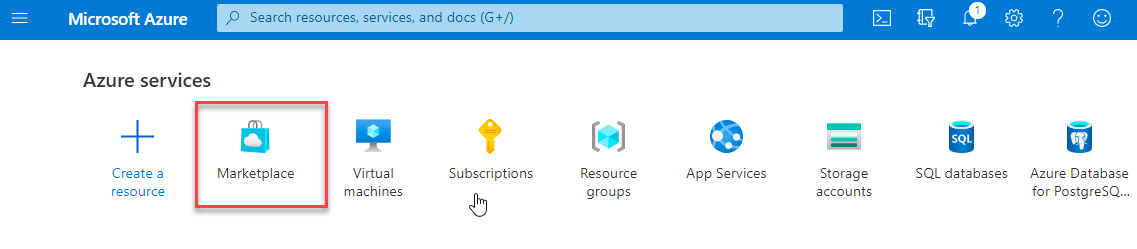
-
En Azure Marketplace, busque NetScaler.
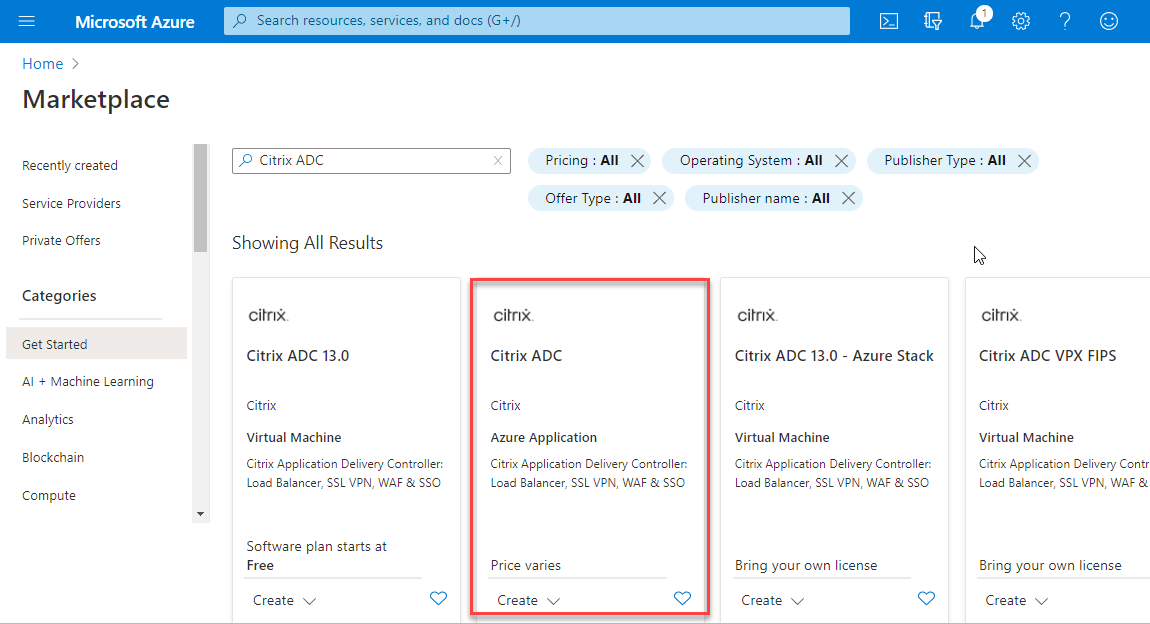
-
Seleccione un plan de NetScaler que no sea FIPS junto con la licencia y haga clic en Crear.
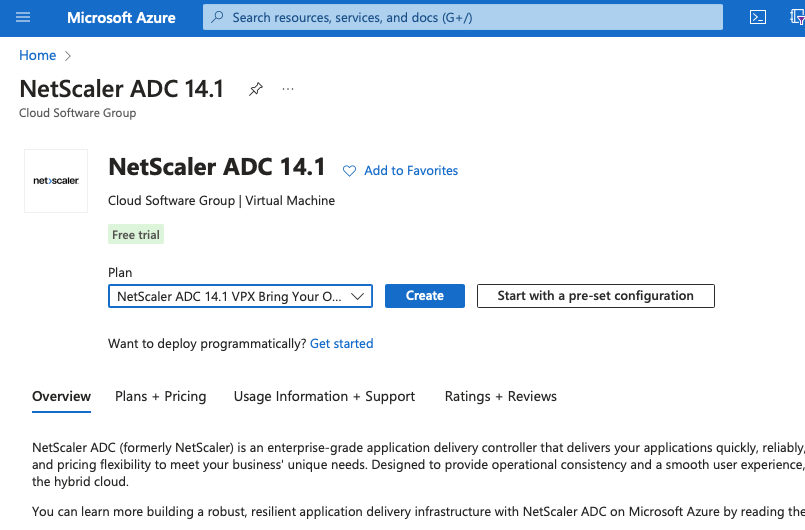
Aparece la página Crear NetScaler.
-
En la ficha Conceptos básicos, cree un grupo de recursos. En la ficha Parámetros, introduce los detalles de la región, el nombre de usuario del administrador, la contraseña de administrador, el tipo de licencia (SKU de máquina virtual) y otros campos.
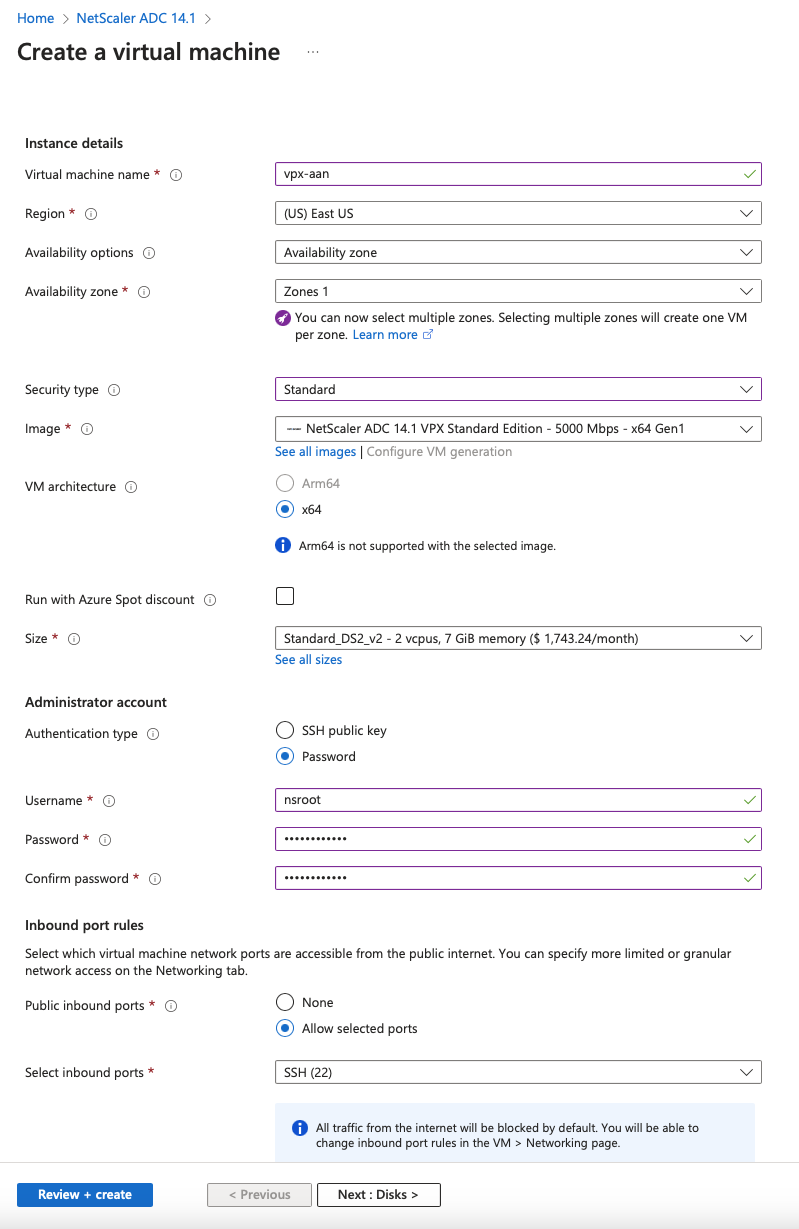
-
Haga clic en Siguiente: Configuraciones de VM.
En la página Configuraciones de VM, realice lo siguiente:
- Configure un sufijo de nombre de dominio IP público.
- Habilitar o inhabilitar las métricas de Azure Monitoring.
- Habilitar o inhabilitar la escalabilidad automática de backend.
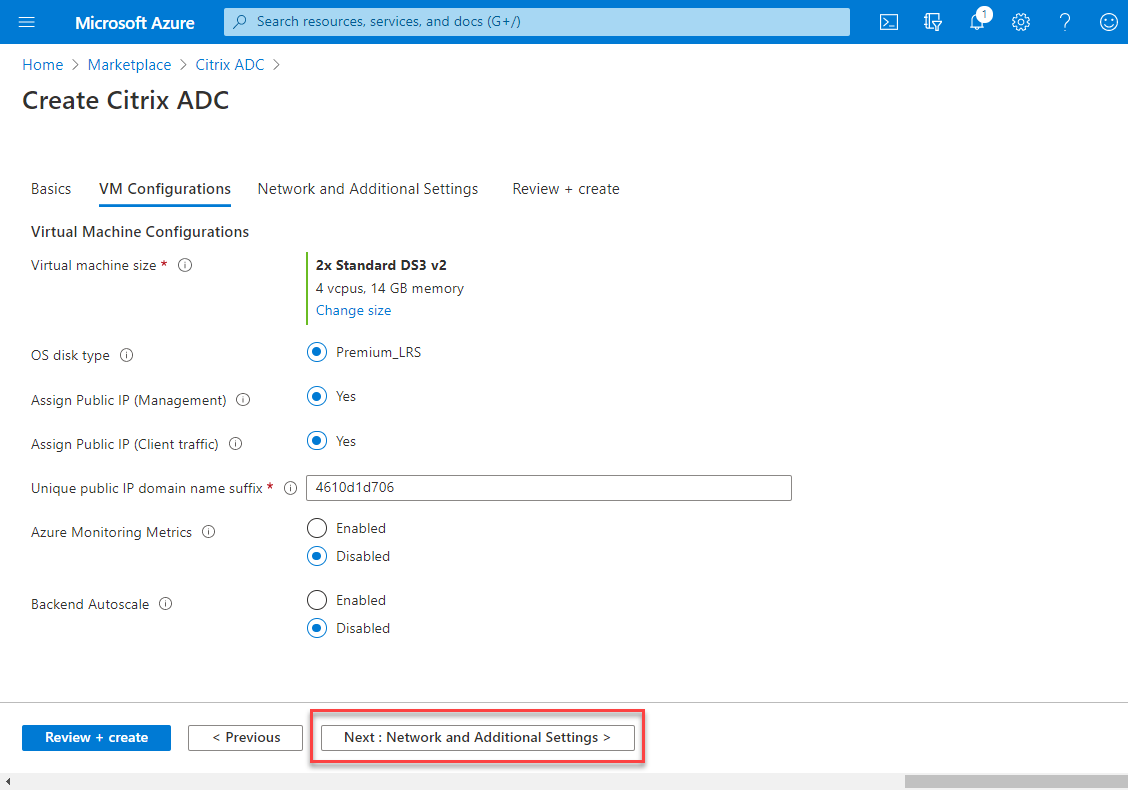
-
Haga clic en Siguiente: Red y configuración adicional.
En la página Red y Configuración adicional, cree una cuenta de diagnóstico de arranque y configure los ajustes de red.
En la sección Redes aceleradas, tiene la opción de habilitar o inhabilitar la red acelerada por separado para la interfaz de administración, la interfaz del cliente y la interfaz del servidor.
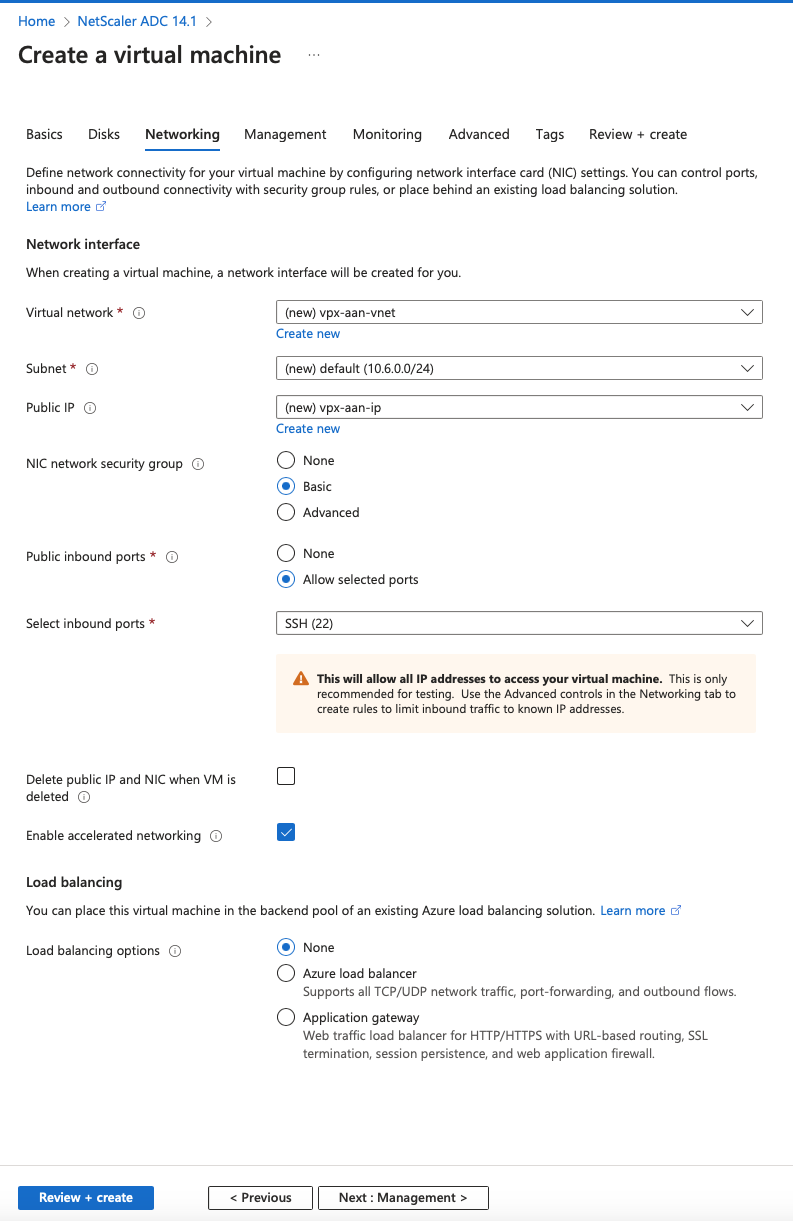
-
Haga clic en Siguiente: Revisar + crear.
Una vez que la validación se haya realizado correctamente, revise la configuración básica, las configuraciones de VM, la red y la configuración adicional y haga clic en Crear. El grupo de recursos de Azure puede tardar algún tiempo en crearse con las configuraciones necesarias.
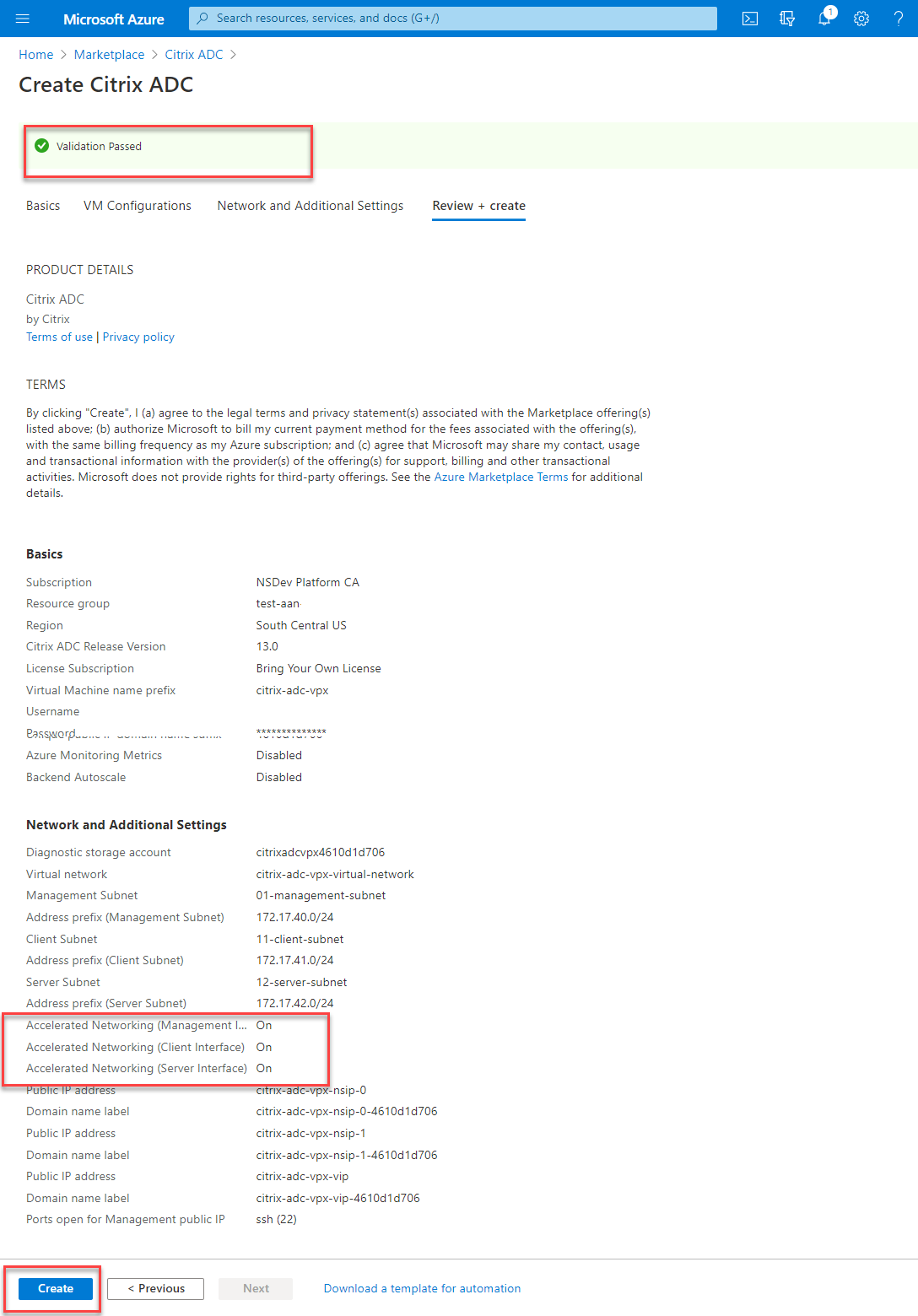
-
Una vez completada la implementación, seleccione el grupo de recursos para ver los detalles de la configuración.
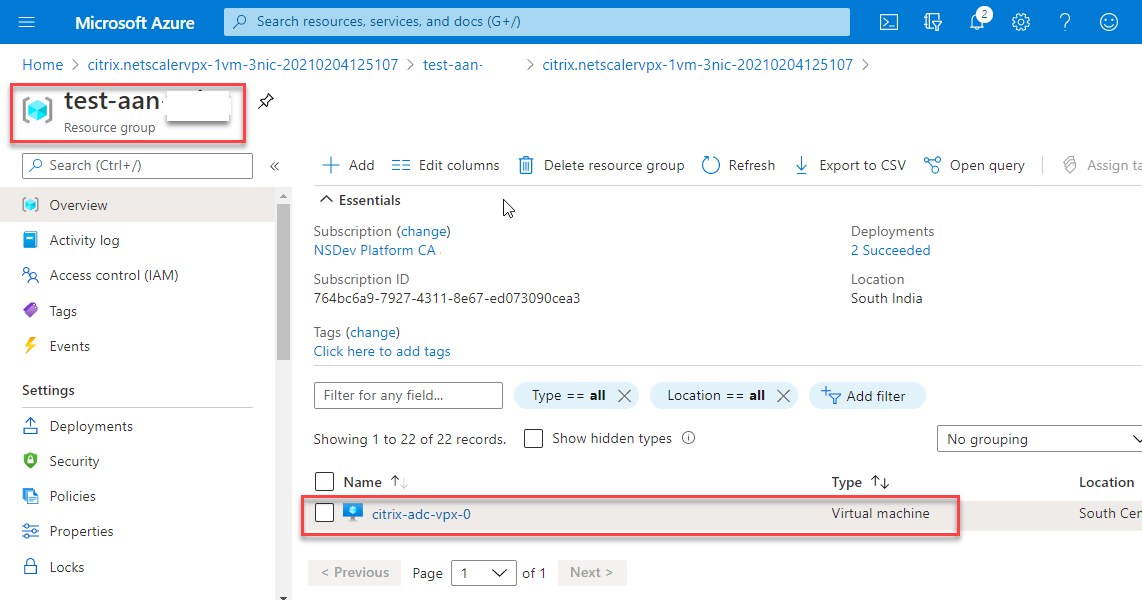
-
Para verificar las configuraciones de redes aceleradas, seleccione Máquina virtual > Redes. El estado Redes aceleradas se muestra como Habilitado oInhabilitado** para cada NIC.
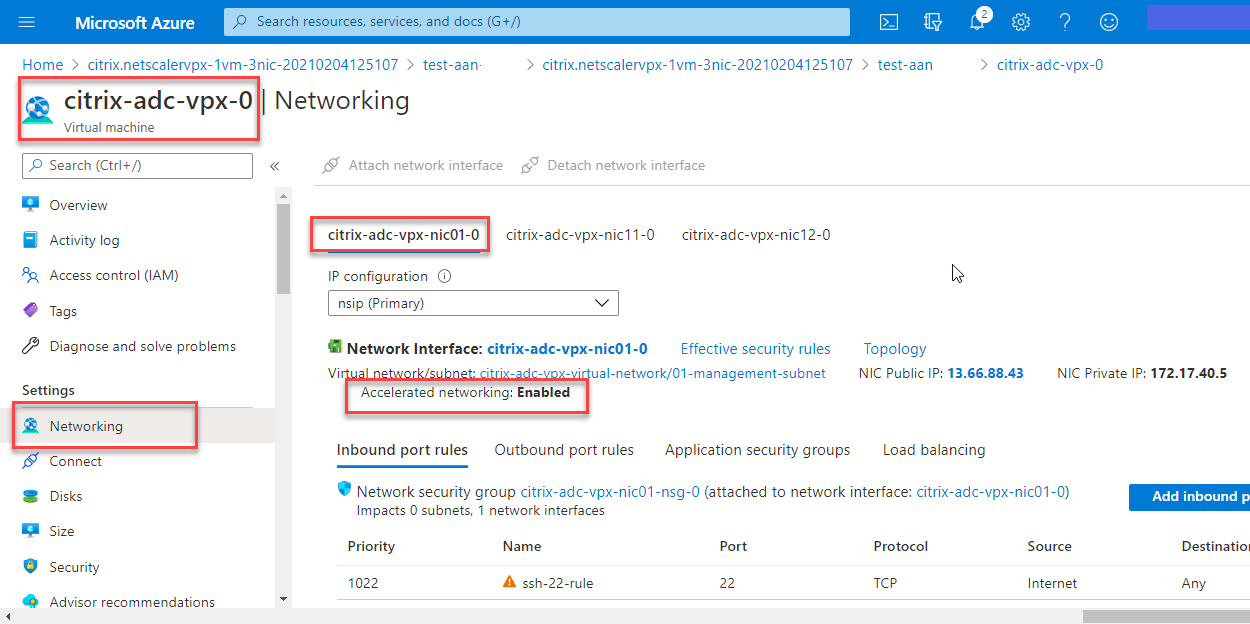
Habilitar redes aceleradas mediante Azure PowerShell
Si necesita habilitar la red acelerada después de la creación de la máquina virtual, puede hacerlo mediante Azure PowerShell.
Nota:
Asegúrese de detener la máquina virtual antes de habilitar la red acelerada mediante Azure PowerShell.
Lleve a cabo los siguientes pasos para habilitar la red acelerada mediante Azure PowerShell.
-
Vaya al portal de Azurey haga clic en el icono de PowerShell en la esquina superior derecha.
Nota:
Si se encuentra en modo Bash, cambie al modo PowerShell.
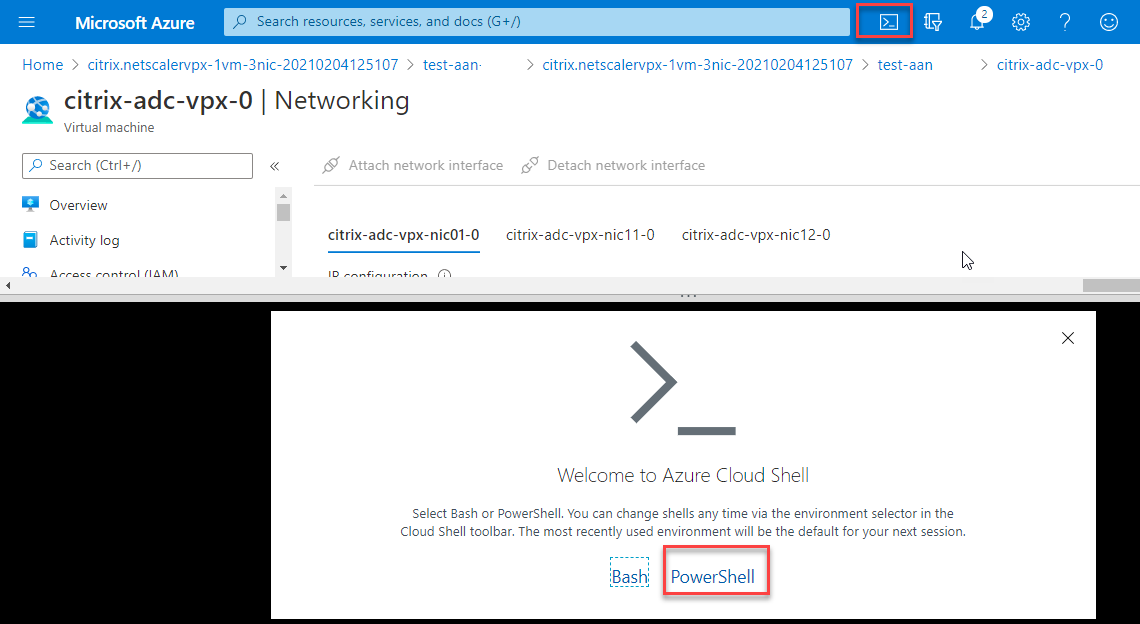
-
En el símbolo del sistema, ejecute el siguiente comando:
az network nic update --name <nic-name> --accelerated-networking [true | false] --resource-group <resourcegroup-name> <!--NeedCopy-->El parámetro de red acelerada acepta uno de los siguientes valores:
- True: habilita la red acelerada en la NIC especificada.
- False: inhabilita la red acelerada en la NIC especificada.
Para habilitar redes aceleradas en una NIC específica:
az network nic update --name citrix-adc-vpx-nic01-0 --accelerated-networking true --resource-group rsgp1-aan <!--NeedCopy-->Para inhabilitar la red acelerada en una NIC específica:
az network nic update --name citrix-adc-vpx-nic01-0 --accelerated-networking false --resource-group rsgp1-aan <!--NeedCopy--> -
Para comprobar el estado de las redes aceleradas una vez finalizada la implementación, vaya a VM > Redes.
En el siguiente ejemplo, puede ver que la red acelerada está habilitada.
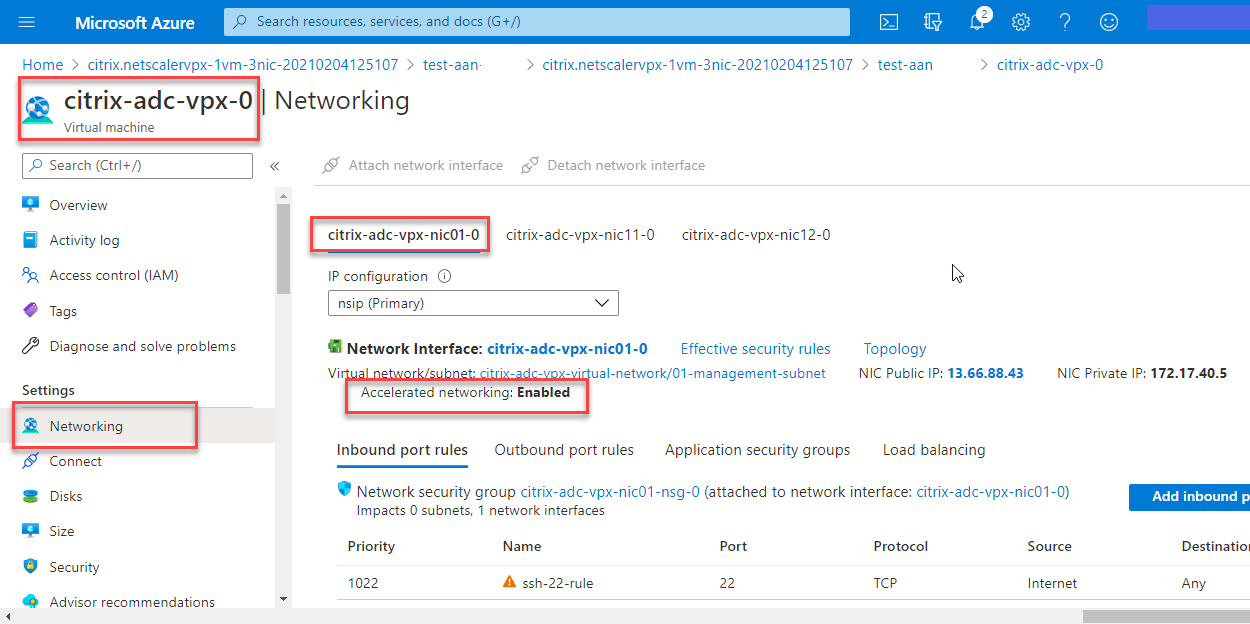
En el siguiente ejemplo, puede ver que la red acelerada está inhabilitada.
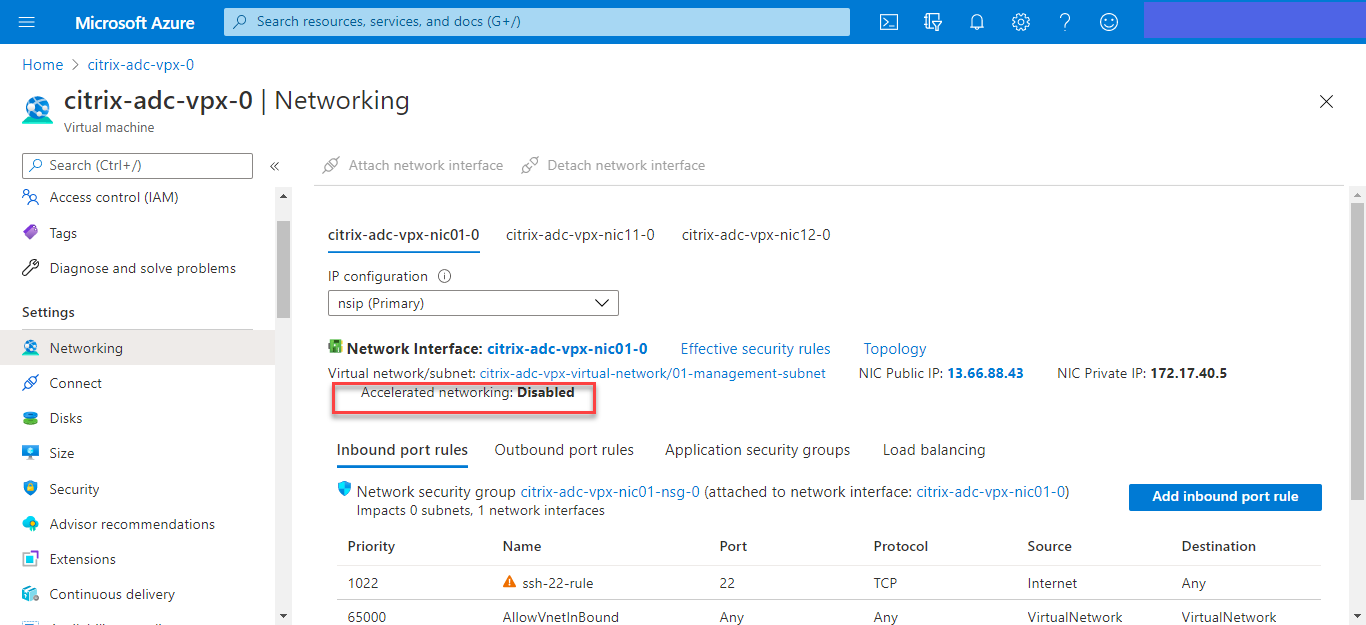
Para verificar las redes aceleradas en una interfaz mediante FreeBSD Shell de NetScaler
Puede iniciar sesión en el shell de FreeBSD de NetScaler y ejecutar los siguientes comandos para comprobar el estado de la red acelerada.
Ejemplo de NIC ConnectX3:
En el ejemplo siguiente se muestra el resultado del comando “ifconfig” de la NIC Mellanox ConnectX3. El “50/n” indica las interfaces VF de las NIC Mellanox ConnectX3. 0/1 y 1/1 indican las interfaces fotovoltaicas de la instancia VPX de NetScaler VPX. Puede observar que tanto la interfaz fotovoltaica (1/1) como la interfaz VF CX3 (50/1) tienen las mismas direcciones MAC (00:22:48:1c:99:3e). Esto indica que las dos interfaces están agrupadas juntas.
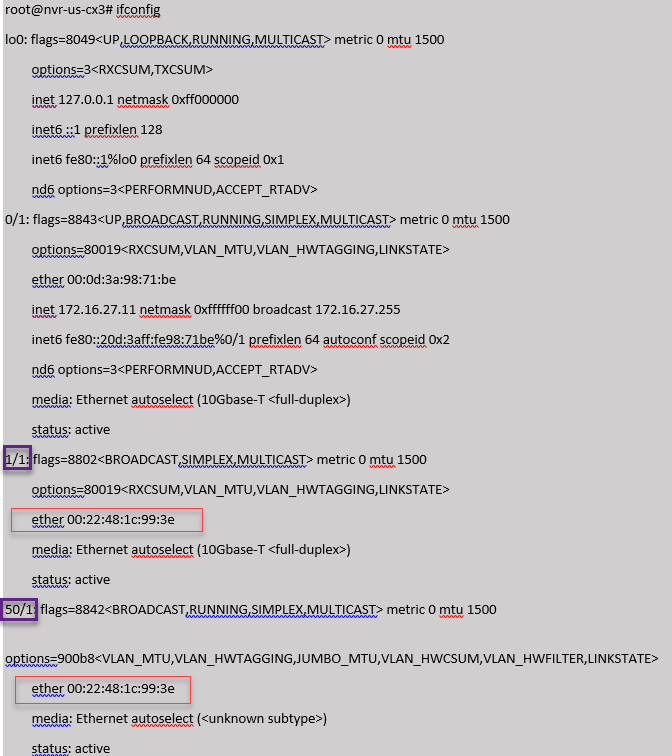
Ejemplo de NIC ConnectX4:
En el ejemplo siguiente se muestra el resultado del comando “ifconfig” de la NIC Mellanox ConnectX4. El “100/n” indica las interfaces VF de las NIC Mellanox ConnectX4. 0/1, 1/1 y 1/2 indican las interfaces PV de la instancia NetScaler VPX. Puede observar que tanto la interfaz fotovoltaica (1/1) como la interfaz CX4 VF (100/1) tienen las mismas direcciones MAC (00:0 d:3a:9b:f 2:1 d). Esto indica que las dos interfaces están agrupadas juntas. Del mismo modo, la interfaz fotovoltaica (1/2) y la interfaz CX4 VF (100/2) tienen las mismas direcciones MAC (00:0 d:3a:1e:d 2:23).
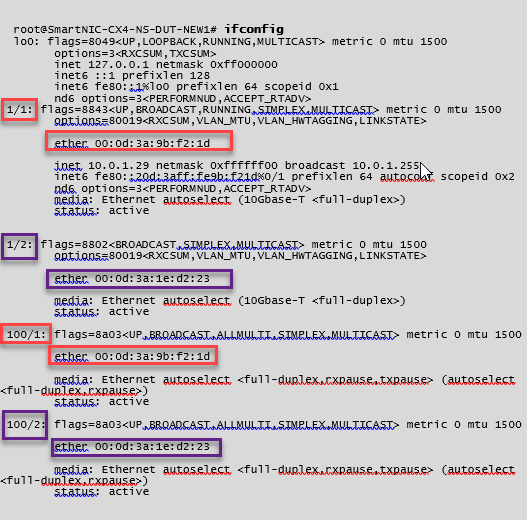
Para verificar redes aceleradas en una interfaz mediante la CLI de ADC
Ejemplo de NIC ConnectX3:
El siguiente resultado del comando show interface indica que la interfaz PV 1/1 está incluida con la función virtual 50/1, que es una NIC VF SR-IOV. Las direcciones MAC de las NIC 1/1 y 50/1 son las mismas. Una vez habilitada la red acelerada, los datos de la interfaz 1/1 se envían a través de la ruta de datos de la interfaz 50/1, que es una interfaz ConnectX3. Puede ver que la salida “mostrar interfaz” de la interfaz fotovoltaica (1/1) apunta al VF (50/1). Del mismo modo, la salida “show interface” de la interfaz VF (50/1) apunta a la interfaz fotovoltaica (1/1).
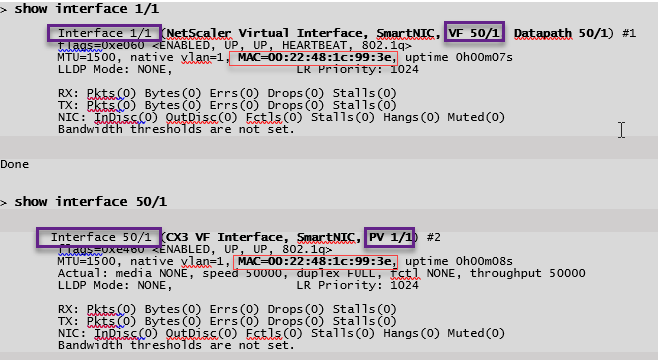
Ejemplo de NIC ConnectX4:
El siguiente resultado del comando show interface indica que la interfaz PV 1/1 está incluida con la función virtual 100/1, que es una NIC VF SR-IOV. Las direcciones MAC de las NIC 1/1 y 100/1 son las mismas. Una vez habilitada la red acelerada, los datos de la interfaz 1/1 se envían a través de la ruta de datos de la interfaz 100/1, que es una interfaz ConnectX4. Puede ver que la salida “show interface” de la interfaz fotovoltaica (1/1) apunta al VF (100/1). Del mismo modo, la salida “show interface” de la interfaz VF (100/1) apunta a la interfaz fotovoltaica (1/1).
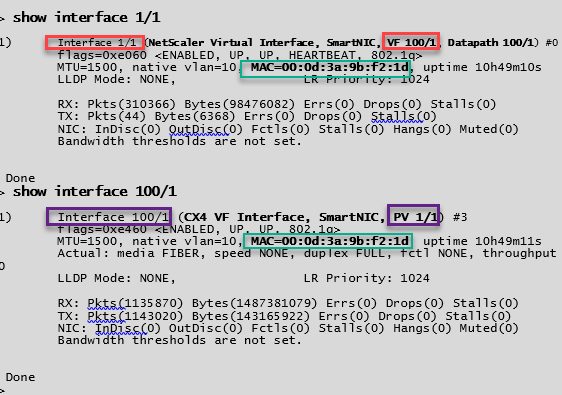
Puntos a tener en cuenta en NetScaler
- La interfaz fotovoltaica se considera la interfaz principal o principal para todas las operaciones necesarias. Las configuraciones deben realizarse únicamente en interfaces fotovoltaicas.
- Todas las operaciones de “set” en una interfaz VF están bloqueadas excepto las siguientes:
- habilitar interfaz
- inhabilitar interfaz
- interfaz de reinicio
- estadísticas claras
Nota:
Citrix recomienda que no realice ninguna operación en la interfaz VF.
- Puede verificar la vinculación de la interfaz fotovoltaica con la interfaz VF mediante el comando
show interface. - A partir de la versión 13.1-33.x de NetScaler, una instancia de NetScaler VPX puede gestionar sin problemas las eliminaciones dinámicas de NIC y la reconexión de las NIC eliminadas en las redes aceleradas de Azure. Azure puede eliminar la NIC VF SR-IOV de las redes aceleradas para sus actividades de mantenimiento del host. Cada vez que se elimina una NIC de Azure VM, la instancia de NetScaler VPX muestra el estado de la interfaz como “Enlace inactivo” y el tráfico pasa únicamente por la interfaz virtual. Una vez que se vuelve a conectar la NIC eliminada, las instancias VPX utilizan la NIC VF SR-IOV que se ha vuelto a conectar. Este proceso se lleva a cabo sin problemas y no requiere ninguna configuración.
Configurar una VLAN en una interfaz fotovoltaica
Cuando una interfaz fotovoltaica está enlazada a una VLAN, la interfaz VF acelerada asociada también se enlaza a la misma VLAN que la interfaz fotovoltaica. En este ejemplo, la interfaz fotovoltaica (1/1) está enlazada a VLAN (20). La interfaz VF (100/1) que se incluye con la interfaz fotovoltaica (1/1) también está enlazada a la VLAN 20.
Ejemplo
-
Cree una VLAN.
add vlan 20 <!--NeedCopy--> -
Enlace una VLAN a la interfaz fotovoltaica.
bind vlan 20 –ifnum 1/1 show vlan 1) VLAN ID: 1 Link-local IPv6 addr: fe80::20d:3aff:fe9b:f21d/64 Interfaces : LO/1 2) VLAN ID: 10 VLAN Alias Name: Interfaces : 0/1 100/1 IPs : 10.0.1.29 Mask: 255.255.255.0 3) VLAN ID: 20 VLAN Alias Name: Interfaces : 1/1 100/2 <!--NeedCopy-->
Nota:
La operación de enlace de VLAN no está permitida en una interfaz VF acelerada.
bind vlan 1 -ifnum 100/1
ERROR: Operation not permitted
<!--NeedCopy-->
En este artículo
- Requisitos previos
- Limitaciones
- NIC compatibles para redes aceleradas
- Cómo habilitar las redes aceleradas en una instancia de NetScaler VPX mediante la consola de Azure
- Habilitar redes aceleradas mediante Azure PowerShell
- Para verificar las redes aceleradas en una interfaz mediante FreeBSD Shell de NetScaler
- Para verificar redes aceleradas en una interfaz mediante la CLI de ADC
- Puntos a tener en cuenta en NetScaler
- Configurar una VLAN en una interfaz fotovoltaica